產品特點
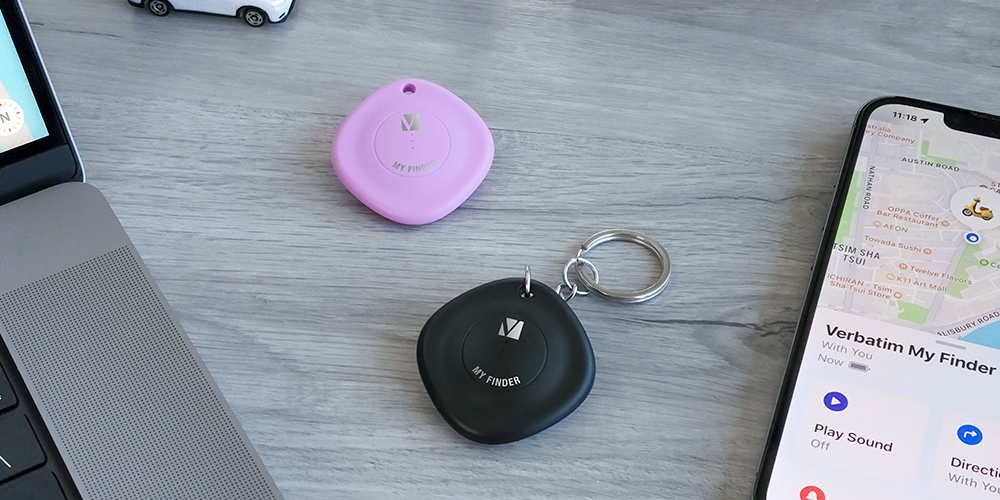
通過「Works with Apple Find My」」 認證
Verbatim的「My Finder」是一款專門與Apple Find My應用程式配合使用的追蹤設備,產品獲Apple授權「Works with Apple Find My」認證。用家只需打開iPhone、iPad及MacBook內置的Find My (尋找) App,就可以輕鬆掌握至愛的生活行蹤!
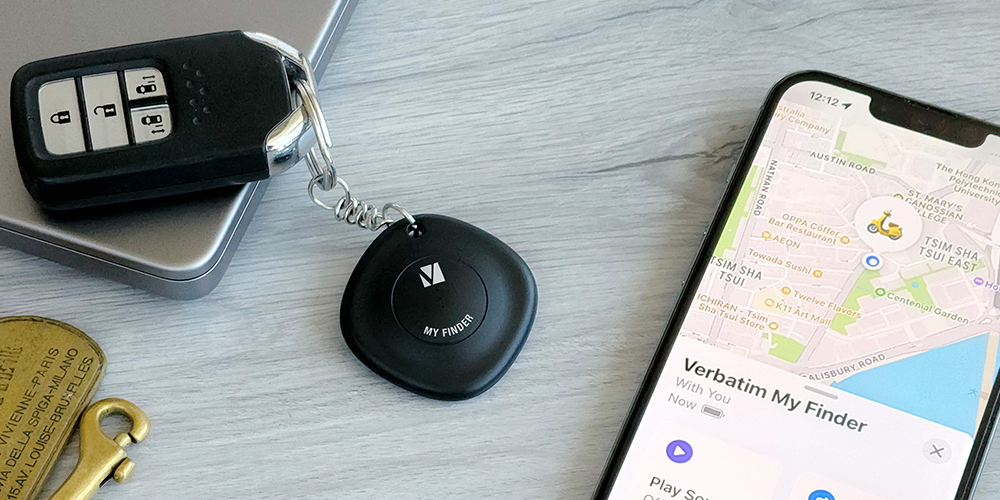
輕鬆追蹤物件定位,設有「遺失」及「遺留通知」模式
想查看定位時,只需打開Find My (尋找) App就可即時查看帶有「My Finder」的人或物件的即時位置!產品配備遺失模式及遺留通知模式,開啟後「Find My (尋找)」App會自行通知。其原理是「My Finder」會發出安全的藍牙訊號,讓周邊所有的iPhone、iPad及Mac用戶提供協助以掌握定位,完全不受地域或網絡限制。
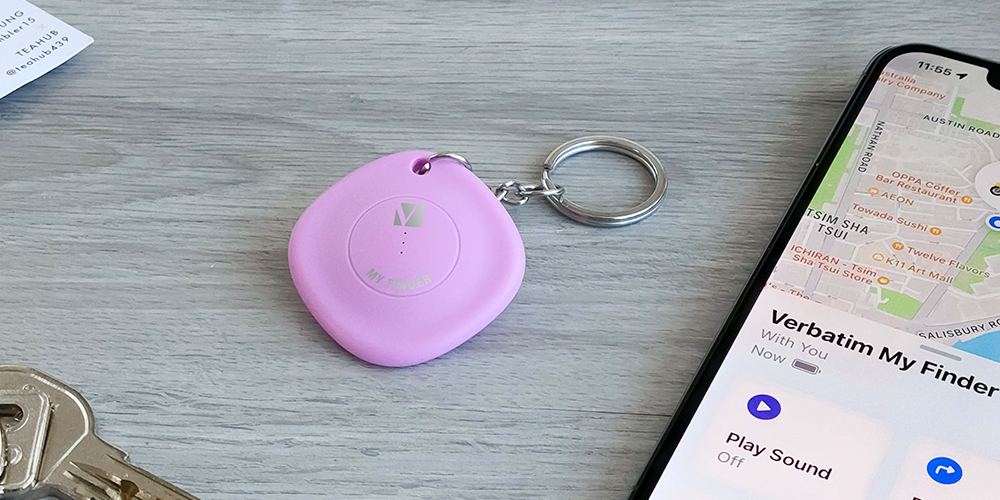
設有播放提示聲音及IP66防水級別
設有播放提示聲音,只要在近距離範圍內打開播放功能,內置的蜂鳴器會於25cm距離位置發出約60dB聲響,輕鬆協助你尋回物品。
「My Finder」以IP66防水級別製造,防塵、防水,令裝置加倍耐用。
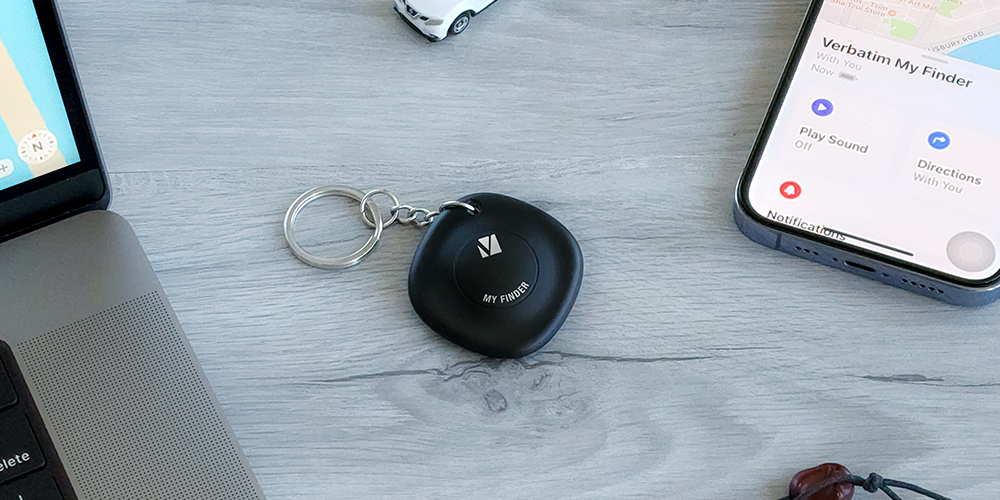
高度私隱保障
「My Finder」的位置只有物主才能看見,不會儲存任何記錄在設備上,而且過程加密,令你的私隱得到保護!
「My Finder」可以設定聯絡資料及信息,拾獲「My Finder」的人聯絡你只需將帶有NFC功能的智能電話靠近「My Finder」,就可獲取資料,讓拾獲的人輕鬆聯絡你。

長效電力,能運作長達一年
「My Finder」採用 Panasonic CR2032 電池,能正常運作長達一年,有助使用尋找功能的過程,不必擔心電池電量很快耗盡。
- 藍牙 5.2 32 位處理器
- 與蘋果「尋找」應用程式配對使用
- 內置蜂鳴器(於25cm距離位置發出約60dB聲響)
- 防塵防水級別:IP66
- 產品體積:40.8 x 40.8 x 11.7 毫米
- 產品重量:10g
- 工作溫度:0℃ – 40℃
- 儲存溫度:-20℃ – 85℃
- 材料:ABS + PC
- 內附:鑰匙扣 x 1 ; Panasonic CR2032 電池 x 1
- 保養:1 年有限保養
My Finder 是如何運作的?
由於My Finder 沒有GPS 晶片,也沒有上網功能,所以無法利用GPS實時定位;也不會如iPhone一樣,利用網絡傳送定位訊號。所以當My Finder遠離使用者時,就需要「尋找/Find My」app的協助,以尋找My Finder的位置。
「尋找/Find My」 app是蘋果公司靠著全球擁有十億多台iPhone、iPad或MacBook的龐大優勢所建立的平台。 只要My Finder 附近有開啟了藍牙功能的iOS裝置,而這些裝置又在My Finder的藍牙連接範圍內,My Finder就無需對方的裝置授權,都能透過藍牙訊號跟附近的iPhone、iPad或MacBook利用加密方式進行資料交換,而雙方的資料都不會因此而被披露,不用擔心隱私問題。 未經授權。整個過程是匿名和加密的,所以不用擔心隱私問題。
一般能被My Finder偵測到的iOS裝置只有數米距離,裝置會把自己的定位上傳到「尋找/Find My」app中,以代表My Finder的位置,所以此時「尋找/Find My」app顯示的位置只是My Finder的大概位置。
另外,由於My Finder需要綁定使用者的Apple ID,所以使用同一個Apple ID的裝置都可以在「尋找/Find My」app 上查看My Finder的位置。簡單來說,使用者只會看到自己的My Finder所在的位置,就連蘋果公司都無法讀取你的My Finder位置資訊。
Q1:如何在 My Finder 加入My Finder?
- 在 iPhone、iPad、iPod touch或Macbook上開啟「尋找/Find My」app。(*如未能於裝置上尋找此App,請前往App Store下載及完成安裝。)
- 在「物品/Items」分頁,點擊「加入新的物品/Add Other Item」,再按「+」。 (*如第一次於裝置加入物品,請於點擊「加入新的物品/Add Other Item」後,直接開始設定)
- 按照螢幕上的步驟為My Finder命名及設定,My Finder會與你的Apple ID進行連結。
- 成功加入My Finder後,你可在地圖上查看已綁定的My Finder。當My Finder在附近時,可以播放聲音;啟用「遺失模式/Lost Mode」後,可以在找到My Finder時接收通知。
Q2:如何更改My Finder名稱或表情符號?
- 開啟「尋找/Find My」app
- 在「物品/Items」分頁,點擊你需要更改名稱或表情符號的My Finder/物品。
- 點一下「重新命名物品/Rename Item」。
- 從列表中選擇名稱,或選擇「自訂名稱/Custom Name」來輸入名稱,接着選擇表情符號。
- 點一下「完成/Done」。
Q3:如何讓My Finder保持最新狀態??
請讓裝置保持最新版本,讓你可以使用「尋找/Find My」app中的所有功能。如你看不到「有可用的更新/ Software Update」,則物品已是最新版本。物品更新時,你將無法使用「尋找/Find My」app功能。
- 在「物品/Items」分頁,點一下你要更新的物品。
- 點一下「有可用的更新/Software Update」,然後按照螢幕上的指示操作。
Q4:如何查看My Finder的位置?
前往在「尋找/Find My」app內的「物品/Items」分頁,然後點一下你要定位的物品。
- 如你的My Finder可被定位:它會顯示在地圖上,以便你查看其所在位置。位置和時間戳記會在物品名稱下方顯示。當物品連接到「尋找/Find My」網絡時,其位置會即時更新。
- 如你的My Finder無法被定位:它會顯示My Finder最後一次被定位的位置及時間。有需要可以在「通知/Notifications」下方開啟「找到時通知/Notify When Found」,你將於My Finder 連接到「尋找/Find My」網絡時,接收通知。
Q5:如何讓My Finder播放聲音?
如綁有My Finder的物品在附近,你可以在My Finder上播放聲音以協助你尋找物品。如物品距離已超出播放範圍,My Finder將不會播放聲音。
- 點一下螢幕底部的「物品/Items」,然後點一下你要播放聲音的物品。
- 點一下「播放聲音/Play Sound」。
- 如要在聲音自動停止前停止播放,點一下「停止聲音/Play Sound Off」。
Q6:My Finder是否獲Apple認證?
Verbatim My Finder 是通過「Works with Apple Find My」認證,標誌代表產品或配件通過Apple認可,可以配合「尋找/Find My」app 使用,「Works with Apple Find My」標誌可於產品包裝上找到:











